 Spotify आपको अपनी खुद की प्लेलिस्ट बनाने देता है, लेकिन यह आपको Spotify, कलाकारों और दुनिया भर के अन्य श्रोताओं द्वारा बनाए गए लाखों अन्य लोगों का आनंद लेने की भी अनुमति देता है।
Spotify आपको अपनी खुद की प्लेलिस्ट बनाने देता है, लेकिन यह आपको Spotify, कलाकारों और दुनिया भर के अन्य श्रोताओं द्वारा बनाए गए लाखों अन्य लोगों का आनंद लेने की भी अनुमति देता है।
इतना ही नहीं, यह केवल आपके लिए डिस्कवर वीकली और रिलीज़ रडार जैसी बीस्पोक प्लेलिस्ट बनाता है, जो आपकी सुनने की आदतों (जो आपको पसंद है, साझा करें, सहेजें, छोड़ें) और समान स्वाद वाले अन्य लोगों की सुनने की आदतों पर आधारित हैं।
बेशक, हमेशा एक मौका होता है कि आप किसी प्लेलिस्ट में एक गाना पसंद नहीं करेंगे, जिसे आप अन्यथा आनंद लेते हैं। खुशी की बात है कि Spotify ने इस संभावना को स्वीकार किया है और एक प्रीमियम फीचर जोड़ा है जो भुगतान करने वाले ग्राहकों को क्यूरेटेड प्लेलिस्ट में अलग-अलग गाने छिपाने की अनुमति देता है।
प्लेलिस्ट के माध्यम से फिर से सुनते समय, कोई भी छिपा हुआ गीत स्वचालित रूप से छोड़ दिया जाता है। निम्नलिखित चरण बताते हैं कि यह कैसे काम करता है।
Spotify प्लेलिस्ट के भीतर गाने कैसे छिपाएं
- प्रक्षेपण Spotify और एक क्यूरेटेड प्लेलिस्ट का चयन करें।
- एक गाना ढूंढें जिसे आप छिपाना चाहते हैं और टैप करें तीन बिंदु इसके पास वाला।
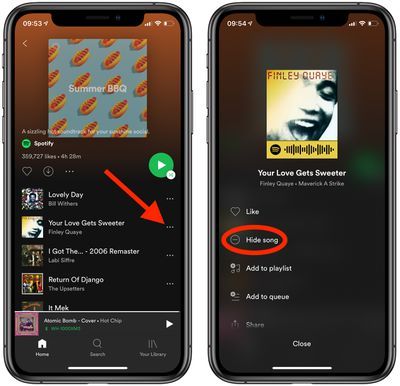
- नल गाना छुपाएं .
यदि आप अपना विचार बदलते हैं, तो आप गानों को प्लेलिस्ट में भी दिखा सकते हैं। ऐसे।
Spotify प्लेलिस्ट के भीतर गाने कैसे दिखाएं
- प्रक्षेपण Spotify और एक क्यूरेटेड प्लेलिस्ट का चयन करें।
- थपथपाएं तीन बिंदु छिपे हुए गाने के बगल में जिसे आप दिखाना चाहते हैं (छिपे हुए गाने धूसर हो जाते हैं और लाल घेरे वाले माइनस आइकन द्वारा इंगित किए जाते हैं)।
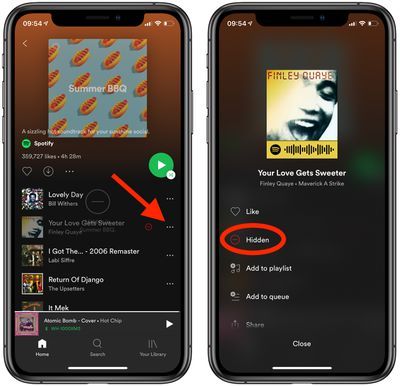
एयरपॉड प्रो को और अधिक आरामदायक कैसे बनाएं
- नल छिपा हुआ .
क्या आप जानते हैं कि Spotify के पास Apple वॉच के लिए एक आधिकारिक ऐप है जो Spotify ग्राहकों को अपने पसंदीदा Spotify संगीत और पॉडकास्ट को अपनी कलाई से एक्सेस और नियंत्रित करने की अनुमति देता है? हमारे गाइड की जाँच करें Apple वॉच पर स्पॉटिफाई करें ज्यादा सीखने के लिए।

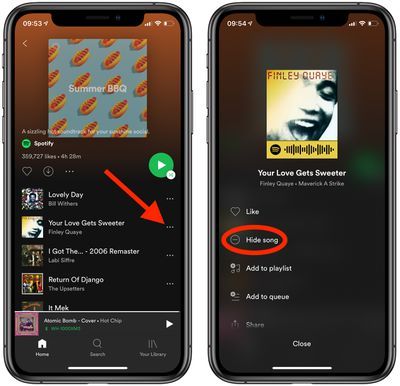
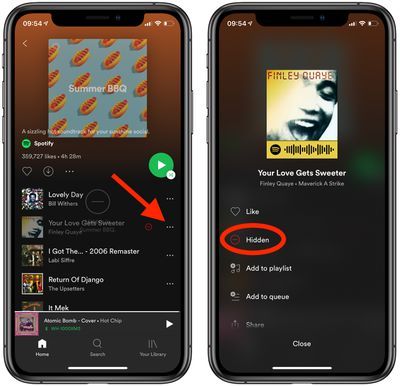
लोकप्रिय पोस्ट